- אם ה- X שלךתיבה אוזניות אחת לא פועלות, יש מספר פתרונות שתוכלו ליישם.
- ראשית, בדוק את הפרופיל שלך והגדר את הגדרות הפרטיות והשמע שלך.
- הפעל את מחזור ההפעלה של קונסולת ה- Xbox One שלך כדי לוודא ששם זה לא תקין.
- עדכן את הקושחה של בקר ה- Xbox שלך, או אפילו החלף אותה אם יתברר שהיא שבורה.

תוכנה זו תתקן שגיאות מחשב נפוצות, תגן עליך מפני אובדן קבצים, תוכנות זדוניות, כשל חומרה ותייעל את המחשב שלך לביצועים מקסימליים. תקן בעיות במחשב והסר וירוסים כעת בשלושה שלבים פשוטים:
- הורד את כלי התיקון למחשב Restoro שמגיע עם טכנולוגיות פטנט (פטנט זמין פה).
- נְקִישָׁה התחל סריקה כדי למצוא בעיות של Windows שעלולות לגרום לבעיות במחשב.
- נְקִישָׁה תיקון הכל כדי לפתור בעיות המשפיעות על אבטחת המחשב וביצועיו
- Restoro הורדה על ידי 0 קוראים החודש.
האם אינך מסוגל לשמוע צליל דרך שלך Xbox אחד אוזניות? או שאולי המיקרופון הפסיק לעבוד, האוזנייה מרימה קולות אחרים, או שהיא ממשיכה לזמזם ויש לה בעיות בפיגור וחביון?
אלה רק כמה סימנים לכך שדיבורית ה- Xbox One לא עובדת וזה יכול להיות די מתסכל, תוך שהופכים את כל חווית המשחק לכל כך לא שווה את זה - כלומר, מהו משחק ללא סאונד או מָשׁוֹב?
עם זאת, עליך לציין כי בקרים המחוברים באמצעות Bluetooth אינם תומכים בקבצים מצורפים כגון אוזניות.
אם ברצונך להשתמש במחשב האישי שלך, חבר את הבקר באמצעות מתאם אלחוטי או יו אס ביואז חבר את האוזנייה ישירות לבקר.
פירטנו כמה תיקונים לפתרון הבעיה כדי שתוכל לחזור למשחק שלך וליהנות מכל חלק ממנו.
מה אוכל לעשות אם אוזניות ה- Xbox One שלי לא פועלות?
- פתרונות כלליים לפתרון בעיות
- בדוק את הפרופיל שלך / הגדר הגדרות פרטיות והגדרות מקוונות
- הפעל את מחזור הכוח של קונסולת ה- Xbox One שלך
- בדוק את ההגדרות שלך
- התאם את איזון המשחק / צ'אט
- עדכן את הקושחה
- בדוק את מערבל הצ'אט
- החלף את ציוד היקפי שלך
1. פתרונות כלליים לפתרון בעיות
- נתק את האוזנייה או נתק את כבל האוזניות מהבקר ואז חבר אותו מחדש לבקר
- בדוק כי האוזניות אינן מושתקות על ידי סימון כפתור ההשתקה שבפקדי האוזניות
- הגדל את האודיו על ידי מעבר אל הגדרות> מכשיר ואביזרים ובחר את הבקר שלך כדי להתאים את הגדרות השמע
- השתמש בבקר או באוזניות אחרות כדי לבדוק תקלה בחומרה
- עדכן את הבקר שלך כדי לקבל את התוכנה העדכנית ביותר
- וודא שאתה משתמש באוזניות Xbox One עם בקר Xbox One בלבד מכיוון שהוא אינו מיועד לשימוש במכשירים אחרים, בנוסף הקונסולה אינה מעבירה צלילי משחק או מוזיקה דרך האוזנייה.
- נקה את חומרת ה- Xbox שלך על ידי בדיקת הדיבורית האישית, הכבל והמחבר. ודא שאין לכלוך / פסולת על מחבר האוזניות.
- בדקו את הסוללות של הבקר, אם הן חסרות, הן לא יספקו כוח לדיבורית האישית, לכן עליכם לטעון אותה לפני השימוש בה.
- אתחל את המסוף על ידי ניתוק כבל החשמל למשך 15 שניות.
אם אינך יכול לשמוע את הצליל, או שאחרים אינם יכולים לשמוע אותך בעת שימוש באוזנייה, להלן מספר תיקונים כלליים שתוכל לנסות לפני שתשתמש בכל פתרונות אחרים.
2. בדוק את הפרופיל שלך / הגדר הגדרות פרטיות והגדרות מקוונות
- היכנס באמצעות אחד החשבונות הבאים: חשבון ה- Xbox שלך וחשבון האב של חשבון הילד שאתה נתקל בבעיות איתו.

- פתח את המדריך ובחר הגדרות.
- תַחַת חשבונותלבחור פרטיות ובטיחות מקוונת.
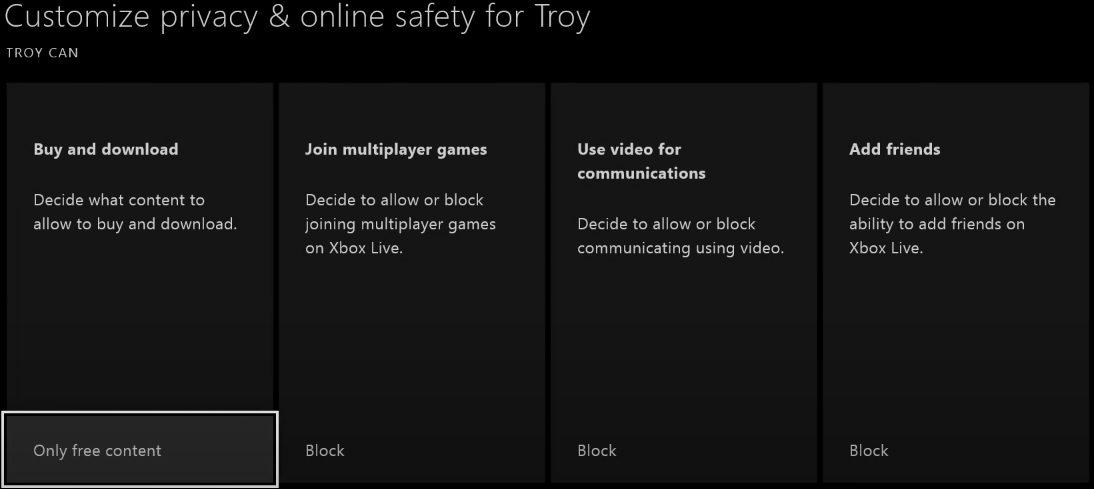
- בחר צפה בפרטים והתאם אישית.
- בחר לתקשר עם קול וטקסט.
- בחר חברים ספציפיים אוֹ כולם, תלוי עם מי אתה רוצה שפרופיל זה ידבר איתו.
לפעמים פרופילי ילדים מונעים צ'אט, ואם בפרופיל שבו אתה משתמש יש שליטה הורית החלף או שנה אותו. לאחר שסיימת, עליך לתקן את האוזניות שלא פועלות בנושא Xbox One.
- קרא עוד: זקוק למידע נוסף על אופן שינוי הגדרות הפרטיות ב- Xbox One? עיין במאמר זה.
3. הפעל את מחזור הכוח של קונסולת ה- Xbox One שלך
- לחץ על אקס בוקס כפתור לפתיחת המדריך.
- בחר מערכת, לאחר מכן הגדרות.
- בחר כוח והפעלה.
- לאחר מכן בחר מצב הפעלה והפעלה.
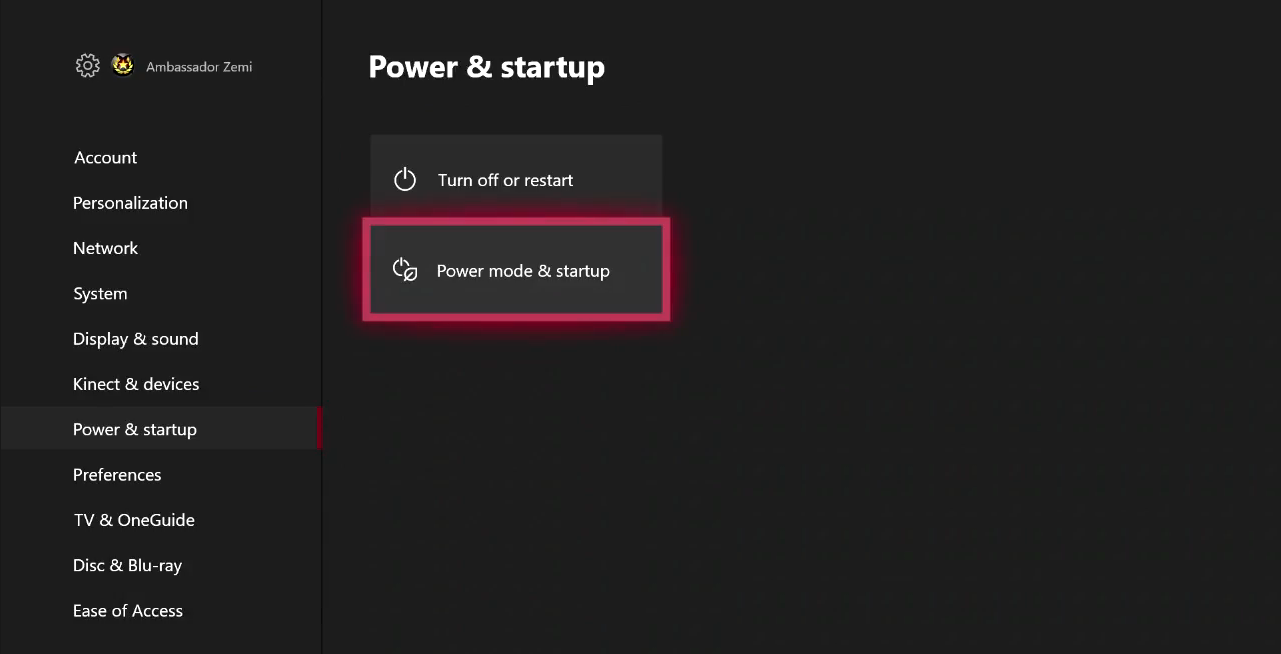
- בחר מצב כוח.
- בחר חיסכון באנרגיה.

- בצע מחזור כוח קשה על ידי לחיצה ארוכה על לחצן Xbox למשך 10 שניות, ואז לחץ שוב על הלחצן כדי להפעיל אותו מחדש.
- נסה את הדיסק שוב והמתין לראות אם קונסולת ה- Xbox One S תקרא אותו. אם הוא קורא, חזור למצב הפעלה מיידי.
- קרא עוד: Xbox לא מצליח למצוא את המיקרופון? עיין במדריך זה כדי לפתור את הבעיה תוך זמן קצר.
4. בדוק את ההגדרות שלך
- במסוף שלך, היכנס אל ה- בית מָסָך.
- בחר המשחקים והאפליקציות שלי.
- בחר אפליקציות.
- בחר מפלגה ואז פתח מסיבה.
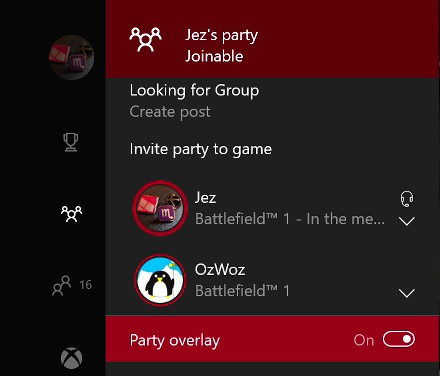
- דבר אל המיקרופון ואם המיקרופון / הבקר שלך עובד, תראה גולת הכותרת לצד שמך.
מכיוון שהאוזניות שלך לא מושתקות והפעלת וכיבית את ה- Xbox שלך; בנוסף לא סביר שהבקר שלך לא משויך לפרופיל שלך, כנראה שהוא לא קשור להגדרות ה- NAT שלך.
5. התאם את איזון המשחק / צ'אט
אתה יכול לשנות את האיזון בין הצליל מהמשחק לזה של חדר הצ'אט באמצעות מתאם האוזניות.
אם המאזן למשחק הוא 100 אחוז בזמן שהצ'אט הוא 0 אחוז, הצליל שאתה שומע יהיה רק מהמשחק ולא מצ'אט - ולהיפך. ניתן לשנות את האיזון על ידי לחיצה על כפתורי המתאם (צד שמאל).
- קרא גם: המיקרופון שקט מאוד ב- Xbox One? אל דאגה, יש לנו את הפיתרון המתאים לך.
6. עדכן את הקושחה
כדי לתקן את אוזניות ה- Xbox One לא פועלות, הקושחה של הבקר שלך צריכה לעדכן כדי להיות תואמת למתאם הדיבורית האישית.
כאשר הבקר שלך מעודכן בתוכנה העדכנית ביותר, אתה מקבל שימוש מלא ביכולות מתאם האוזניות, כולל שיפורים חשובים בבקר.
העדכון יכול להיעשות באופן אלחוטי, באמצעות USB, או דרך המחשב האישי שלך.
הפעל סריקת מערכת כדי לגלות שגיאות אפשריות

הורד את Restoro
כלי לתיקון מחשב

נְקִישָׁה התחל סריקה כדי למצוא בעיות ב- Windows.

נְקִישָׁה תיקון הכל כדי לפתור בעיות עם טכנולוגיות פטנט.
הפעל סריקת מחשב באמצעות כלי התיקון Restoro כדי למצוא שגיאות הגורמות לבעיות אבטחה ולהאטות. לאחר השלמת הסריקה, תהליך התיקון יחליף קבצים פגומים בקבצי ורכיבי Windows חדשים.
6.1. עדכן את הקושחה באופן אלחוטי
- היכנס אל אקסבוקס לייב במסוף Xbox One שלך והתקן את עדכון המערכת האחרון אם תתבקש לעשות זאת.
- אם יש לך מתאם לאוזניות סטריאו, חבר אותו לתחתית הבקר שלך כדי שיוכל לקבל עדכונים.
- אם אתה משתמש במתאם לאוזניות סטריאו, חבר אוזניות (יש לחבר דיבורית כדי שהמתאם יופעל).
- פתח את המדריך.
- בחר מערכת.
- בחר Kinect ומכשירים.
- בחר מכשירים ואביזרים.
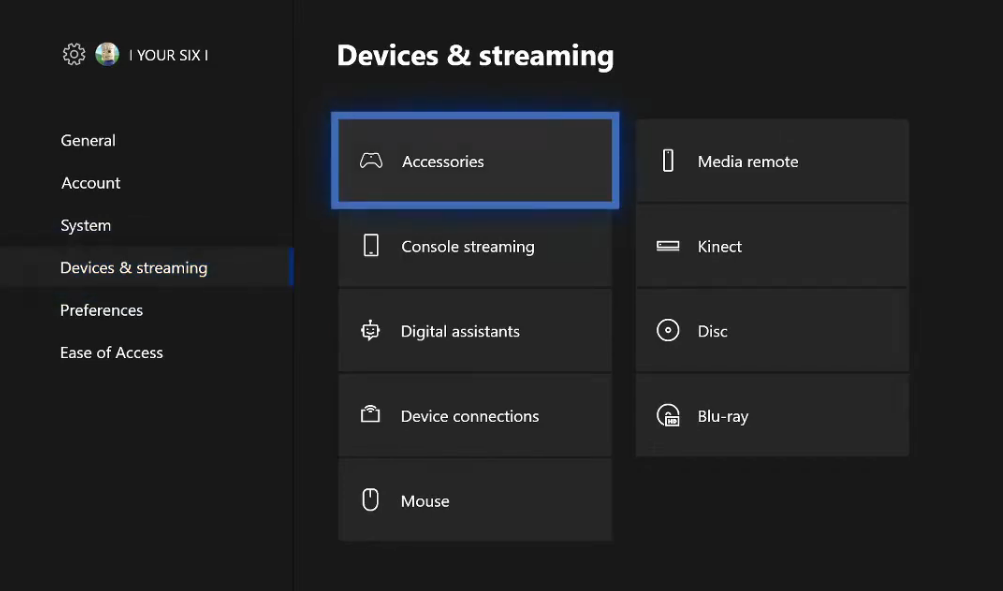
- בחר את הבקר שברצונך לעדכן.
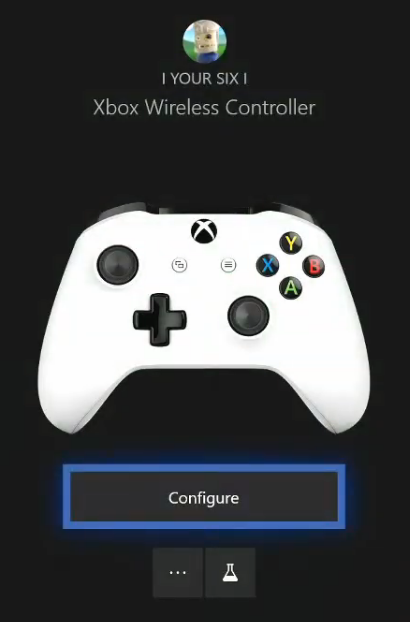
- בחר מידע על המכשיר.
- בחר את גרסת קושחה קופסא.
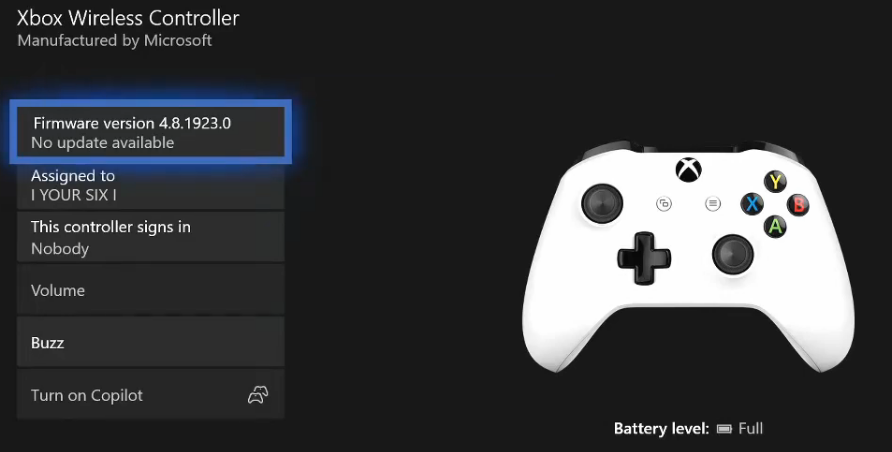
- בחר לְהַמשִׁיך ותן ל- Xbox One שלך לעדכן את הבקר.
- קרא עוד: Xbox One לא יתעדכן? עיין במדריך זה כדי לפתור את הבעיה בקלות.
6.2. עדכן את הקושחה באמצעות USB
אם ניתן לעדכן את הבקר שלך רק באמצעות USB, בצע את הפעולות הבאות:
- היכנס ל- Xbox Live במסוף ה- Xbox One שלך והתקן את עדכון המערכת האחרון אם תתבקש לעשות זאת
- אם יש לך אחד, חבר את מתאם האוזניות הסטריאו לתחתית הבקר שלך, כך שהוא יכול לקבל עדכונים.
- אם אתה משתמש במתאם לאוזניות סטריאו, חבר אוזניות (יש לחבר דיבורית כדי שהמתאם יופעל).
- חבר את הקצה הגדול של כבל ה- USB הכלול ליציאה בצד שמאל של המסוף,
- חבר את הקצה הקטן לחלק העליון של הבקר.
- הוראות להתקנת העדכון יופיעו. אם הוראות להתקנת העדכון אינן מופיעות באופן אוטומטי, תוכל להתחיל את התהליך באופן ידני על ידי פתיחת המדריך ובחר מערכת> Kinect ומכשירים > מכשירים ואביזרים> בקר שברצונך לעדכן.
- בחר מידע על המכשיר
- בחר את גרסת קושחה קופסא
- בחר לְהַמשִׁיך.
- לחץ על אקס בוקס כפתור בבקר האלחוטי להפעלה. הבקר שלך מעודכן כעת, ואתה מוכן להשתמש במתאם האוזניות הסטריאו שלך ל- Xbox One.
6.3. עדכן את הקושחה באמצעות מחשב באמצעות אפליקציית Xbox Accessories
- חפש אביזרים ל- Xbox והפעל את אפליקציית Xbox Accessories.
- חבר את בקר ה- Xbox One האלחוטי שלך באמצעות כבל USB או המתאם האלחוטי של Xbox ל- Windows. תתבקש לעדכן ל- Windows 10 אם עדיין לא עשית זאת.
- כאשר הבקר מחובר, תראה את ההודעה נדרש עדכון אם עדכון הוא חובה.
- התקן את העדכון. אתה יכול גם ללכת ל מידע על המכשיר כדי לבדוק עדכון
- קרא עוד: לא מצליחים לפתור בעיות בבקר האלחוטי של Xbox One שלך? סמוך עלינו שנפתור את הבעיה.
7. בדוק את מערבל הצ'אט
- פתח את הגדרות.
- אז לך ל כללי ובחר נפח ושמע פלט.
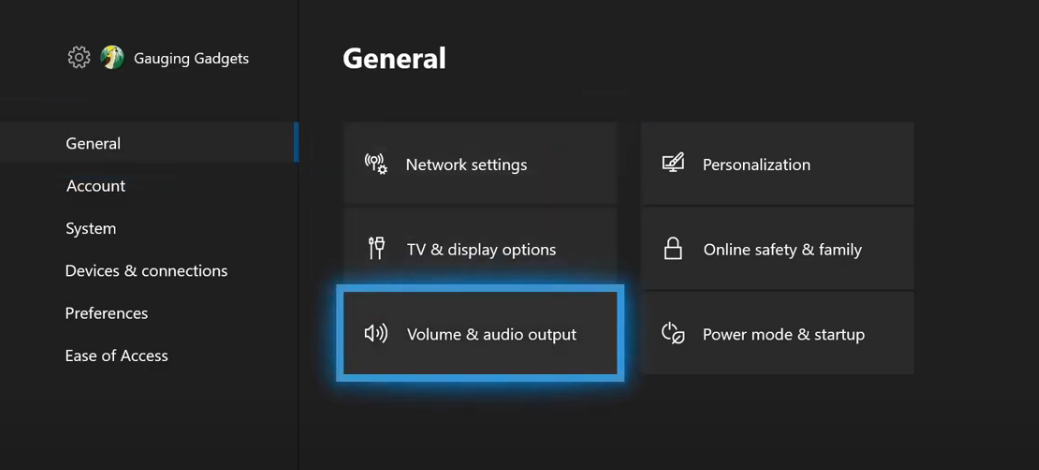
- ודא שלך שמע אוזניות נקבע ל סטריאו לא דחוס.
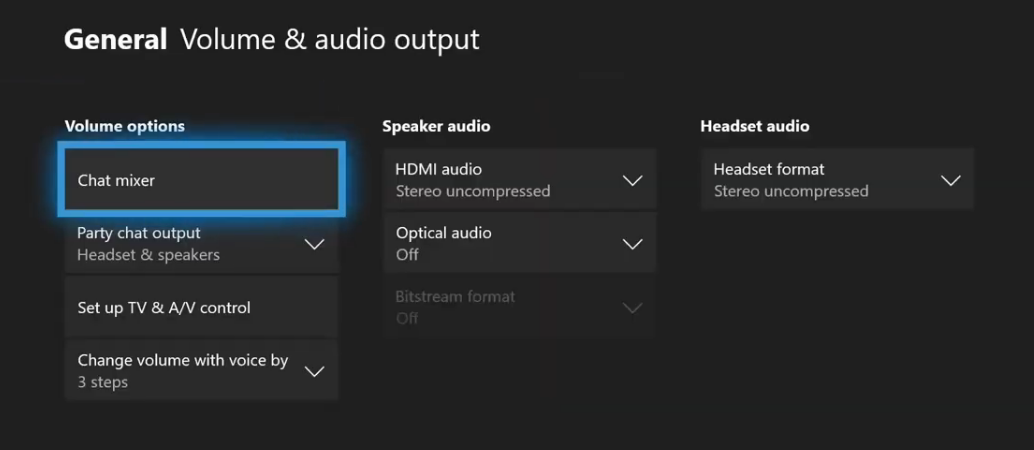
- תַחַת פלט צ'אט למסיבות תוודא שיש לך אוזניות ורמקולים נבחר.
- לך ל מערבל צ'אטים.
- מהאפשרויות, השתמש במחוון עבור ה- מיקסר צ'ט והחליק אותו לאמצע כך שצלילים אחרים לא יושתקו.
אם אינך מסוגל לשמוע אנשים אחרים, בדוק את מערבל הצ'אט מהגדרות Xbox One בתפריט סרגל הצד השמאלי.
8. החלף את פריפריה
החלף את הבקר שלך
אם פעלת אחר שלבי פתרון הבעיות הללו אך אוזניית הצ'אט שלך עדיין אינה פועלת, ייתכן שיהיה צורך להחליף אותה. ניתן להזמין החלפה באמצעות תמיכת המכשירים באתר Xbox.
החלף את האוזנייה
אם אינך מצליח להגיע לתיקון נקי של בעיה זו, אנו ממליצים לך להחליף את האוזנייה.
אנו ממליצים לך על רייזר קראקן. יש לו עיצוב חלק שישמור על רמת הנוחות שלך במהלך הפעלות משחק בשל כיסוי האוזניים המלאות שלו.
זה גם ייתן לך חוויית שמע מלאה ממגנטים הניאודימיום שלה.
לרשותכם גם מיקרופון נשלף כמו גם שלט רחוק. את רייזר קראקן ניתן למצוא ולהזמין באמזון מהקישור למטה.
- קל
- נוֹחַ
- עיצוב חלקלק עם רכיבי פרימיום
- כבל ארוך
- מיקרופון טוב
- כוסות האוזן זקוקות לכמה התאמות
- יש להתאים גם את עוצמת המיקרופון

בדוק מחיר
האם הצלחת לגרום לאוזניות ה- Xbox One שלך לעבוד שוב באמצעות אחד מהפתרונות הללו? ספר לנו על ידי השארת תגובה בסעיף להלן.
 עדיין יש לך בעיות?תקן אותם בעזרת הכלי הזה:
עדיין יש לך בעיות?תקן אותם בעזרת הכלי הזה:
- הורד את כלי התיקון למחשב זה דורג נהדר ב- TrustPilot.com (ההורדה מתחילה בעמוד זה).
- נְקִישָׁה התחל סריקה כדי למצוא בעיות של Windows שעלולות לגרום לבעיות במחשב.
- נְקִישָׁה תיקון הכל כדי לפתור בעיות עם טכנולוגיות פטנט (הנחה בלעדית לקוראים שלנו).
Restoro הורדה על ידי 0 קוראים החודש.
![תיקון: אוזניות Xbox One לא פועלות [המדריך המלא] • מדריכי Xbox](/f/d5bc3ad1dcc4db85766ab3730011f7b7.jpg?width=300&height=460)
